iPhone XS 如何开启和使用听写功能
功能 372 2023-06-02为了更快地输入文字,我们可能会需要用到听写功能。有些用户可能还不知道在哪里开启和如何使用,一起来看看吧。
一、开启听写功能
依次打开【设置】-【通用】-【键盘】,找到【启用听写】并进行开启。
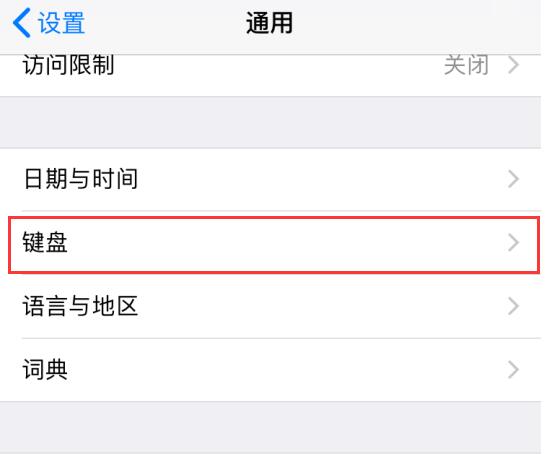
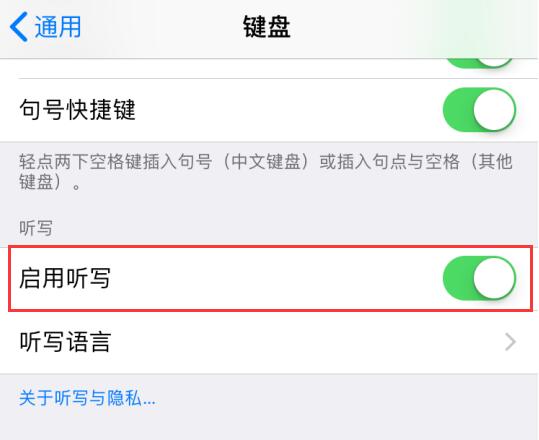
选择您所需要使用的听写语言。
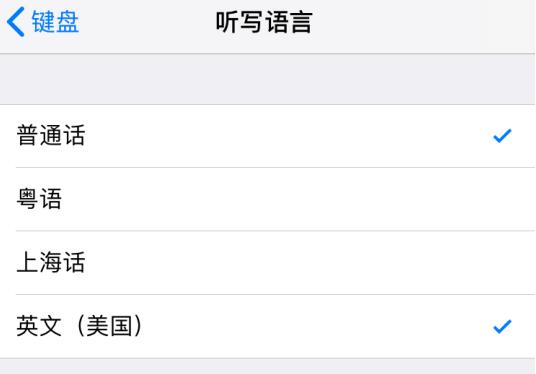
在开启之后,iOS 自带的输入法键盘中会显示  图标。
图标。
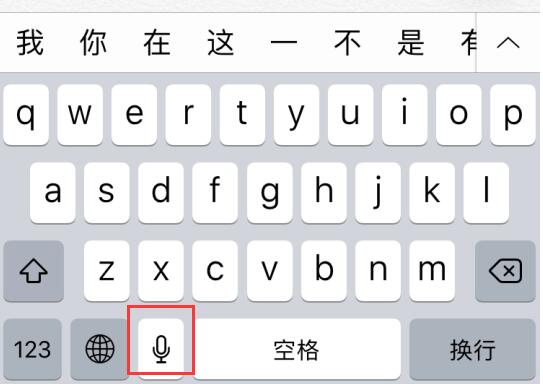
二、使用听写功能
1.输入文本:
当您需要使用听写功能输入文本时,点击键盘上的  图标,当您说话时,相应文本会显示在屏幕上。
图标,当您说话时,相应文本会显示在屏幕上。
如果想要结束听写,请停止说话,并点击  图标。
图标。
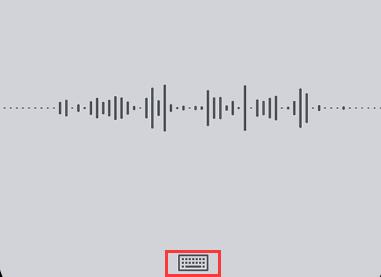
当 iPhone 不确定听写到的字词,您会在转录字词下方看到一条蓝线,以便您检查输入内容的准确性。要进行更正,请轻点带下划线的文字,然后选择正确的拼写。
要替换某一个字词,请轻点两下字词,然后轻点,重新说一遍,再轻点 iPhone 键盘。
如果在输入完毕之后,要替换某一部分词句,请选择您要替换的内容,然后轻点  并重新说话。
并重新说话。
若需要添加更多文本,请轻点您要添加新文本的位置,然后轻点  并重新说话。
并重新说话。
2.使用标点符号和格式:
您可以说出所需的标点符号来添加标点符号。例如,“您好 John 逗号支票已经寄出感叹号”会变为“您好 John,支票已经寄出!”
下面是可使用的一些常见标点符号和格式命令:
前引号/后引号:开始和结束引用的内容新段落:开始一个新段落换行:开始新的一行大写:将下一个字词大写开启/关闭大写:将每个字词的第一个字符大写笑脸:插入 :-)皱眉:插入 :-(眨眼:插入 ;-)
如果您不再需要使用此功能,平时会不小心误触打开这一功能,也可以回到【设置】-【通用】-【键盘】中进行关闭,这样 iOS 自带键盘上就不会再显示听写图标。
攻略专题
查看更多-

- 《洛克王国手游》雪莉再生机介绍
- 202 2025-02-22
-

- 《洛克王国手游》护主犬介绍
- 121 2025-02-22
-

- 《三国谋定天下》s6开荒最强阵容搭配推荐
- 207 2025-02-22
-

- 《蛋仔派对》小恶魔星紫获取方法
- 152 2025-02-22
-

- 《原神》绮良良圣遗物词条搭配攻略
- 218 2025-02-22
-

- 《原神》琳妮特武器选择推荐
- 164 2025-02-22
热门游戏
查看更多-

- 快听小说 3.2.4
- 新闻阅读 | 83.4 MB
-

- 360漫画破解版全部免费看 1.0.0
- 漫画 | 222.73 MB
-

- 社团学姐在线观看下拉式漫画免费 1.0.0
- 漫画 | 222.73 MB
-

- 樱花漫画免费漫画在线入口页面 1.0.0
- 漫画 | 222.73 MB
-

- 亲子餐厅免费阅读 1.0.0
- 漫画 | 222.73 MB
-






